Barrierefreiheit
Android-Geräte unterstützen neben den hier aufgeführten eine Reihe zusätzlicher Barrierefreiheitsfunktionen. Weitere Informationen finden Sie auf der Übersichts-Website zur Barrierefreiheit für Android. Sie können Ihre Einstellungen für die Barrierefreiheit auf der Seite Barrierefreiheit auf dem Einstellungsbildschirm des Geräts überprüfen.
Visuelle Funktionen aktivieren
Anzeigegröße festlegen
Unter Android können Sie eine bevorzugte Textgröße angeben. Die Unterstützung der App für Schriftgrößen bedeutet, dass die Benutzeroberfläche Schriftarten automatisch gemäß Ihren Einstellungen skaliert. So erhöhen oder verringern Sie die Schriftgröße der App:
Navigieren Sie zum Einstellungsbildschirm Ihres Geräts.
Tippen Sie auf Eingabehilfe (oder suchen Sie danach, wenn das Menüelement nicht angezeigt wird).
Tippen Sie auf Anzeige > Schriftgröße.
Stellen Sie den Schieberegler auf Ihre bevorzugte Einstellung ein.
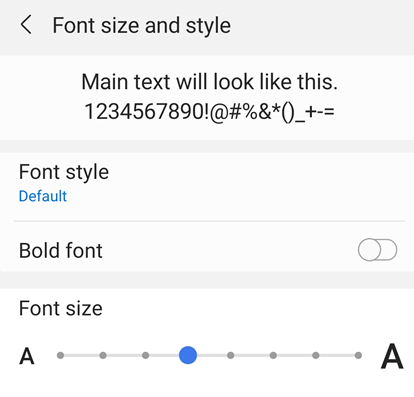
Farben invertieren
Die Geräteeinstellungen umfassen eine Option zum Farben invertieren.
Navigieren Sie zum Einstellungsbildschirm Ihres Geräts.
Tippen Sie auf Barrierefreiheit > Anzeigeverbesserungen.
Tippen Sie auf Farbinversion.

Nachtmodus aktivieren
Der Nachtmodus passt die Anzeigehelligkeit an, um die Lesbarkeit bei schlechten Lichtverhältnissen zu verbessern. Der Nachtmodus verringert außerdem die Belastung der Augen und verlängert die Akkulaufzeit:
Navigieren Sie zum Einstellungsbildschirm Ihres Geräts.
Tippen Sie auf Anzeige.
Wählen Sie den Dunkelmodus.
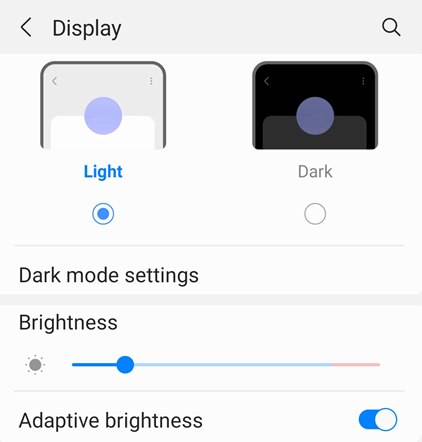
Bildschirmhelligkeit
Stellen Sie die Helligkeit des Bildschirms ein, um die Lesbarkeit nach Bedarf zu verbessern.
Navigieren Sie zum Einstellungsbildschirm Ihres Geräts.
Tippen Sie auf Anzeige.
Deaktivieren oder aktivieren Sie die adaptive Helligkeit.
Verschieben Sie den Helligkeitsregler auf die gewünschte Stufe.
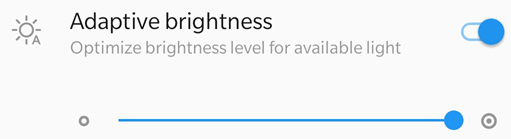
Audiofunktionen aktivieren
TalkBack verwenden
Die App unterstützt Talkback, das in Android integrierte Sprachausgabeprogramm. Wenn diese Funktion auf Ihrem Gerät verfügbar ist:
Navigieren Sie zum Einstellungsbildschirm Ihres Geräts.
Tippen Sie auf Eingabehilfe (oder suchen Sie danach, wenn das Menüelement nicht angezeigt wird).
Tippen Sie auf Talkback.
Aktivieren Sie die Funktion.
Andere Bildschirmsprachausgabe-Programme verwenden
Das Gerät bietet möglicherweise andere Bildschirmsprachausgabe-Funktionen oder Text-zu-Sprache-Programme. Möglicherweise müssen Sie die Einstellungs-App öffnen und nach den Audiofunktionen Ihres Geräts suchen.
Hier ein Beispiel von einem Gerät:
Navigieren Sie zum Einstellungsbildschirm Ihres Geräts.
Tippen Sie auf Eingabehilfe (oder suchen Sie danach, wenn das Menüelement nicht angezeigt wird).
Tippen Sie auf Text-zu-Sprache.
Konfigurieren Sie die Einstellung nach Bedarf. Sie können beispielsweise unter Umständen eine bevorzugte Text-zu-Sprache-Engine, die Sprache, die Sprechgeschwindigkeit und die Tonhöhe auswählen.
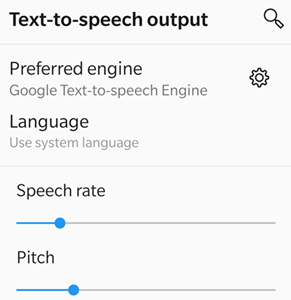
Gestenfunktionen verwenden
Die App unterstützt die standardmäßigen Talkback-Gesten, die in der Google-Dokumentation beschrieben werden.